複数条件に一致した行のみで平均値を計算
エクセルでは平均値を計算する関数がいくつか用意されています。
まずは単純に範囲指定したデータから平均値を計算するAVERAGE関数。
次に、指定した条件に一致したデータのみで平均値を計算するAVERAGEIF関数。
そして今回紹介するのは、AVERAGEIF関数の進化版、複数条件に一致したデータのみで平均値を計算するAVERAGEIFS関数です。

AVERAGEIFS関数とは
特定の条件に一致する数値の平均(算術平均)を計算します。
説明文こそAVERAGEIFと同じですが、冒頭でお話したとおり、AVERAGEIFS関数は複数の条件に対応しています。
AVERAGEIFS関数の使い方
式:=AVERAGEIFS(平均対象範囲,条件範囲1,条件1,条件範囲2,条件2,・・・)
先に平均したい数値が入ってる場所を指定してから、好きなだけ条件を追加していく感じです。
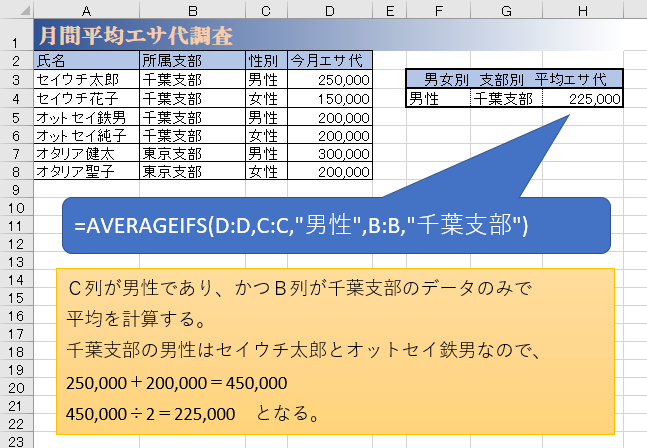
エラー
範囲内に条件が一致するものが無い場合、#DIV/0!となります。
エラーを表示させたくない時は、IFERROR関数や、ページ設定で回避する事ができますのでお試しください。

#N/Aなどのエラーを表示させず、代わりにコメント文を出す
#N/Aを表示させたくない VLOOKUP関数などを使っていると、よく#N/Aのようなエラーが表示されること、ありませんか? 例:VLOOKUPでは検索した文字が表から見つからないと、#N/Aが表示されてしまう。 エラーがあると、自分で使用...

エクセルで印刷の時だけエラーを非表示にしたい
印刷の時にエラーを表示させたくない エクセルいじってると、なにかとエラー出てきますよね。 中には、画面上ではエラー表示されててもいいから、印刷時にだけ隠したいという場面もあります。 そしてそれを実現できる機能がちゃんと用意されています。 設...
一時的に見たいだけならSUBTOTALもオススメ
ちょっと平均値を確認したいだけ・・・くらいの時は、AVERAGE系の関数から少し離れて、SUBTOTAL関数で集計方法1(または101)を使うのもオススメです。
フィルターで条件を絞って、表示されてる部分のみで平均値を計算する事ができるので、AVERAGEIFSよりも直感的に、複雑な条件指定をすることができます。
ただしもちろん、フィルターを解除したらただのAVERAGEと同じ結果に戻ってしまうので、あくまでも一時的に確認したい場合のみに限ります。



コメント